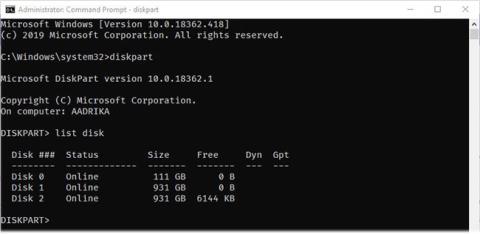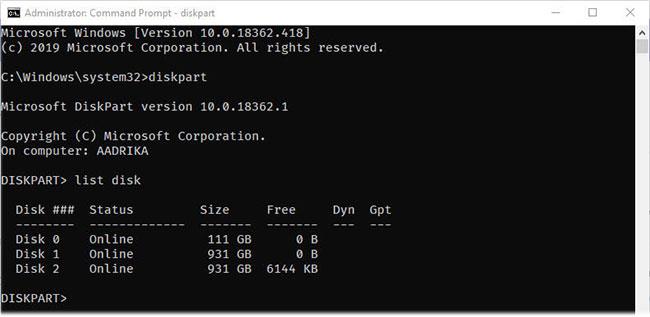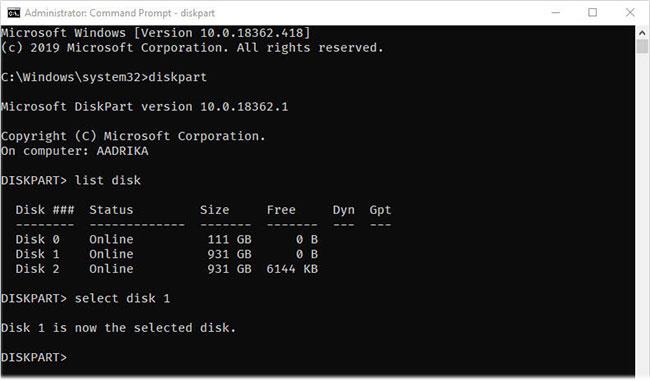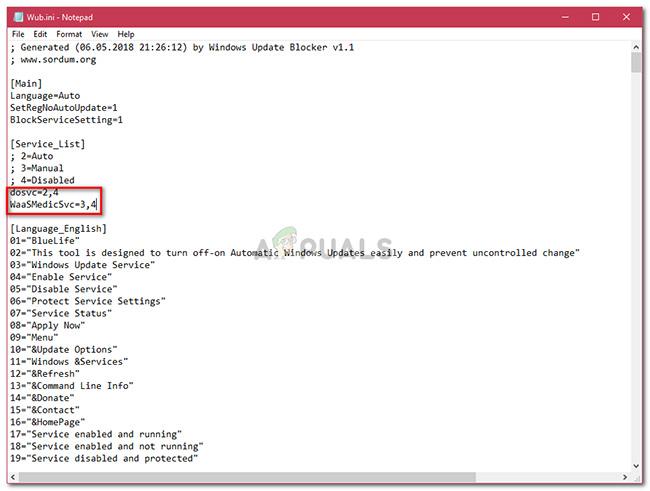Για να επεκτείνετε ένα διαμέρισμα στα Windows, δεν χρειάζεται να χρησιμοποιήσετε εργαλεία τρίτων. Απλά πρέπει να χρησιμοποιήσετε το ενσωματωμένο εργαλείο γραμμής εντολών Diskpart για να το κάνετε.
Αν και όχι συχνά, θα υπάρξουν φορές που θα χρειαστεί να επεκτείνετε ένα διαμέρισμα για να αυξήσετε τον εκχωρημένο χώρο. Γενικά, πρέπει να χρησιμοποιήσετε την ενσωματωμένη Διαχείριση δίσκων ή άλλα προγράμματα τρίτων για να επεκτείνετε τη μονάδα δίσκου. Ωστόσο, αυτό δεν είναι απαραίτητο. Εάν χρειάζεστε περισσότερο έλεγχο και δεν σας πειράζει να χρησιμοποιήσετε ένα εργαλείο γραμμής εντολών, το Diskpart είναι ο καλύτερος τρόπος.
Το Diskpart είναι ένα ενσωματωμένο εργαλείο γραμμής εντολών που σας επιτρέπει να δημιουργείτε, να διαγράφετε ή να επεκτείνετε κατατμήσεις στα Windows. Σχεδόν όλα τα προγράμματα που βλέπετε στο Διαδίκτυο χρησιμοποιούν το Diskpart στο παρασκήνιο για τη διαχείριση των κατατμήσεων.
Ακολουθήστε τα παρακάτω βήματα για να επεκτείνετε το διαμέρισμα χρησιμοποιώντας εντολές diskpart στα Windows.
Μερικά πράγματα που πρέπει να γνωρίζετε
Σημείωση : Ακολουθήστε τις παρακάτω οδηγίες μόνο εάν είστε σίγουροι και γνωρίζετε τι κάνετε. Το άρθρο προϋποθέτει ότι γνωρίζετε μερικά πράγματα όπως μη εκχωρημένος χώρος, τύπος συστήματος αρχείων κ.λπ. Τι ΕΙΝΑΙ ΑΥΤΟ. Διαφορετικά, χρησιμοποιήστε το ενσωματωμένο εργαλείο GUI ή εργαλεία τρίτων όπως το Paragon ή το EaseUS.
Πριν συνεχίσετε, δημιουργήστε αντίγραφα ασφαλείας των δεδομένων στη μονάδα δίσκου που θέλετε να αναπτύξετε. Με αυτόν τον τρόπο, θα έχετε πρόσβαση στα δεδομένα ακόμα κι αν κάτι πάει στραβά.
1. Δεν μπορείτε να χρησιμοποιήσετε την παρακάτω μέθοδο για να αναπτύξετε το διαμέρισμα εκκίνησης, δηλαδή τη μονάδα εγκατάστασης των Windows.
2. Το Diskpart μπορεί να επεκτείνει κατατμήσεις μόνο με σύστημα αρχείων NTFS.
3. Η μονάδα δίσκου που προσπαθείτε να επεκτείνετε πρέπει να έχει μη εκχωρημένο χώρο ακριβώς δίπλα της.
Εντολή Diskpart για επέκταση του διαμερίσματος
1. Αρχικά, αναζητήστε τη Γραμμή εντολών στο μενού Έναρξη. Τώρα, κάντε δεξί κλικ στο αποτέλεσμα και επιλέξτε την επιλογή Εκτέλεση ως διαχειριστής . Με αυτόν τον τρόπο θα ανοίξει το CMD με δικαιώματα διαχειριστή .
2. Στη γραμμή εντολών , εκτελέστε την παρακάτω εντολή για να αρχικοποιήσετε το εργαλείο Diskpart.
diskpart
3. Τώρα, εκτελέστε την παρακάτω εντολή για να παραθέσετε όλες τις μονάδες δίσκου του συστήματος.
list disk
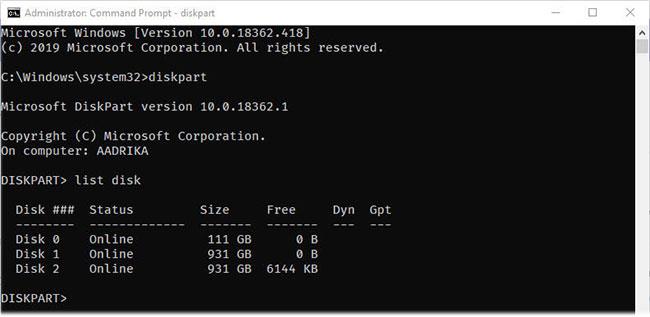
Καταχωρίστε όλες τις μονάδες δίσκου στο σύστημα
4. Κάθε μονάδα δίσκου έχει έναν αριθμό που σχετίζεται με αυτήν. Για παράδειγμα, έχετε 3 σκληρούς δίσκους στο σύστημα και είναι αριθμημένοι από το 0 έως το 2. Χρησιμοποιήστε την παρακάτω εντολή για να επιλέξετε τη μονάδα δίσκου που περιέχει το διαμέρισμα που θέλετε να αναπτύξετε. Αντικαταστήστε με τον πραγματικό αριθμό μονάδας δίσκου.
select disk
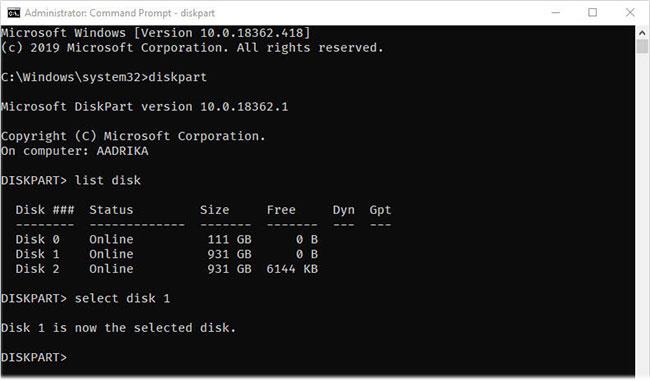
Κάθε μονάδα δίσκου έχει έναν αριθμό που σχετίζεται με αυτήν
5. Αφού επιλέξετε τη μονάδα, χρησιμοποιήστε την παρακάτω εντολή για να παραθέσετε όλα τα διαμερίσματα στη συγκεκριμένη μονάδα δίσκου.
list partition
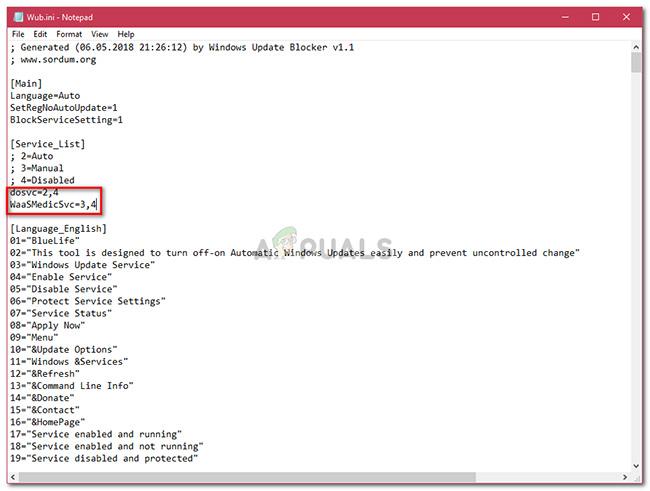
Καταχωρίστε όλα τα διαμερίσματα στη συγκεκριμένη μονάδα δίσκου
6. Ακριβώς όπως με τις μονάδες δίσκου, τα διαμερίσματα είναι επίσης ευρετηριασμένα και έχουν αριθμούς που σχετίζονται με αυτά. Βρείτε το διαμέρισμα που θέλετε να επεκτείνετε και χρησιμοποιήστε την παρακάτω εντολή αντικαθιστώντας τον με τον πραγματικό αριθμό ευρετηρίου διαμερίσματος.
select partition
7. Αφού επιλέξετε το διαμέρισμα που θέλετε να επεκτείνετε, χρησιμοποιήστε την παρακάτω εντολή ενώ το αντικαθιστάτε με το πραγματικό μέγεθος που θέλετε να επεκτείνετε σε MB (Megabytes). Για παράδειγμα, εάν θέλετε να επεκτείνετε το διαμέρισμα κατά 1 GB, εισαγάγετε 1024.
Σημείωση : Όπως αναφέρθηκε παραπάνω, αυτή η εντολή θα λειτουργήσει μόνο εάν υπάρχει αρκετός μη εκχωρημένος χώρος ακριβώ�� δίπλα στο διαμέρισμα που επεκτείνετε.
8. Ανάλογα με το μέγεθος του διαμερίσματος, μπορεί να χρειαστεί λίγος χρόνος για την επέκτασή του. Μόλις ολοκληρωθεί, θα δείτε το μήνυμα " Το Diskpart επέκτεινε επιτυχώς τον τόμο ".
9. Όταν δείτε αυτό το μήνυμα, έχετε ολοκληρώσει τη διαδικασία. Χρησιμοποιήστε την εντολή εξόδου για έξοδο από το εργαλείο Diskpart. Στη συνέχεια, κλείστε τη γραμμή εντολών.
Δείτε περισσότερα: Διαγράψτε και αντιστοιχίστε οποιοδήποτε γράμμα μονάδας δίσκου στα Windows με το Diskpart .
Ελπίζω να είστε επιτυχημένοι.